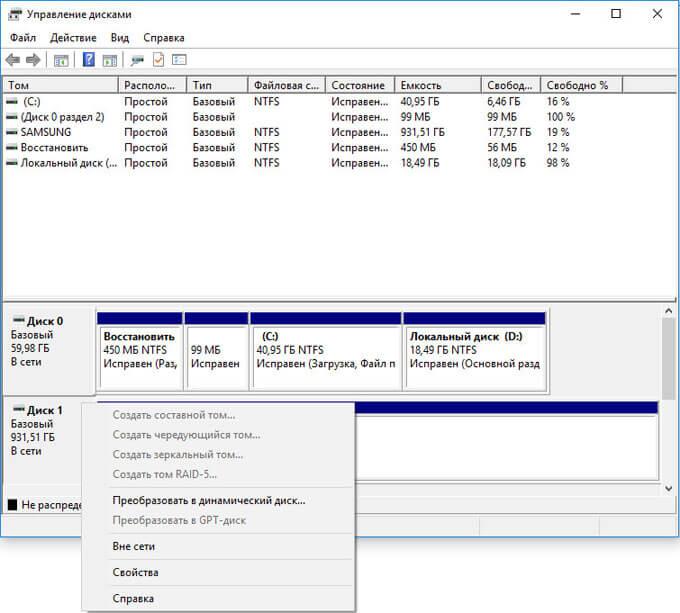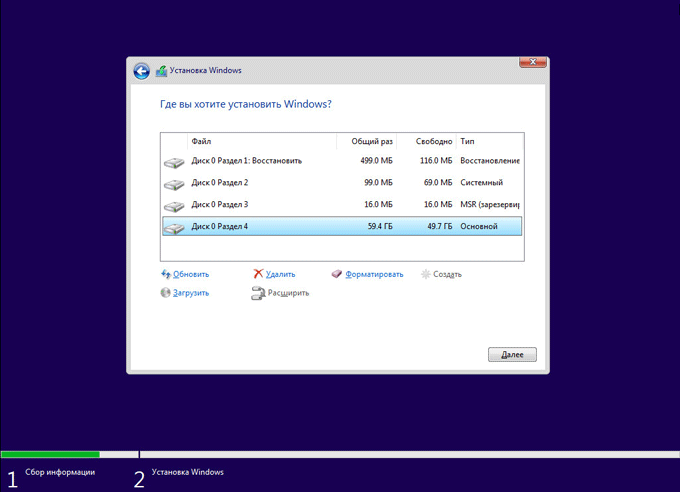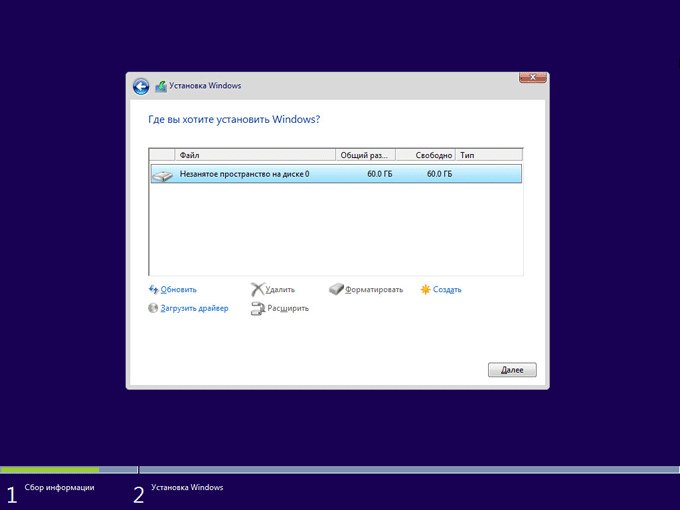Как сделать стиль разделов gpt
Как преобразовать MBR в GPT системными средствами — 3 способа
Давайте посмотрим, как преобразовать MBR в GPT для изменения стиля разделов жесткого диска на компьютере. Преобразование диска MBR в GPT позволит перейти на современный стандарт, который имеет некоторые преимущества перед предыдущим.
Ранее во время загрузки операционной системы Windows, в BIOS использовалась главная загрузочная запись — MBR (Master Boot Record), размещенная на жестком диске компьютера. БИОС инициализирует оборудование, обращается к MBR, передает управление компьютером операционной системе.
В данный момент времени, устаревший BIOS заменен на новый интерфейс UEFI. Одним из компонентов UEFI стала таблица разделов GPT (GUID Partition Table), находящаяся на жестком диске ПК. Производители материнских плат выпускают оборудование с новым загрузчиком UEFI, соответственно производители жестких дисков подстраиваются под новый стандарт GTP.
Благодаря UEFI компьютер будет в большей безопасности (функция Secure Boot). При использовании GPT увеличивается быстродействие, есть больше шансов для восстановления системы из-за того, что данные разделов хранятся в разных местах диска, а не в одном, как на диске с таблицей раздела MBR.
Между дисками с GPT и MBR имеются отличия:
При необходимости, пользователь может поменять диск MBR на GPT, или наоборот, преобразовать GPT в MBR. Как сделать GPT диск из MBR?
Переделать диск из MBR в GPT можно несколькими способами: средствами системы и с помощью стороннего программного обеспечения. Преобразование в GPT средствами системы происходит с потерей данных на жестком диске. С диска будут удалены все разделы, вся информация будет стерта.
Для конвертирования в GPT без потери данных необходимо использовать сторонние программы (Paragon Hard Disk Manager, AOMEI Patition Assistant, Acronis Disk Director, MiniTool Partition Wizard, EaseUS Partition Master и т. д.), которые следует запускать с загрузочного носителя (флешки или CD/DVD диска).
В данной статье мы разберем способы, использующие средства операционной системы Windows: оснастку Управление дисками, при помощи командной строки во время установки системы, простой способ при установке Windows на компьютер.
Как преобразовать из MBR в GPT в оснастке Управления дисками
Эта инструкция подходит, если на компьютере имеются два жестких диска, один из дисков необходимо конвертировать в GPT. Все действия проходят в работающей операционной системе Windows.
Выполните следующие последовательные действия:
В управлении дисками потребуется создать новый том, чтобы он был готов для использования. Щелкните по диску, который был преобразован, правой кнопкой мыши, выберите «Создать простой том». Пройдите предложенные шаги в мастере для создания тома.
После преобразования, жесткий диск имеет таблицу разделов GPT. На диск можно установить 64-битную ОС Windows, или использовать для других целей.
Как преобразовать из MBR в GPT через командную строку
Во время установки Windows на компьютер, в окне выбора диска для установки операционной системы появляется сообщение об ошибке: «Невозможно установить Windows в раздел Х диска Х. (Показать подробности)».
Для просмотра сообщения откройте окно, в котором вы увидите запись: «Установка Windows на данный диск невозможна. На выбранном диске находится таблица MBR-разделов. В системе EFI Windows можно установить только на GPT-диск».
Для решения проблемы можно воспользоваться средством системы: командной строкой. Мы конвертируем HDD диск из MBR в GPT через командную строку.
В окне установки Windows нажмите на клавиши клавиатуры «Shift» + «F10» (на некоторых моделях ноутбуков может быт «Shift» + «Fn» + «F10»).
В окне командной строки запустите утилиту Diskpart, которая предназначена для работы с дисками. Последовательно вводите команды, после ввода каждой команды нажимайте на клавишу «Enter».
В окне консоли введите команду для отображения списка всех дисков на компьютере:
Теперь необходимо выбрать номер диска. Если на компьютере несколько жестких дисков, смотрите на размер диска, чтобы отличить диски друг от друга.
Введите команду для очистки диска от содержимого. После выполнения команды, все данные и разделы на диске будут удалены.
Затем введите команду для преобразования диска в стиль разделов GPT:
Для выхода из приложения Diskpart введите последнюю команду:
Закройте командную строку.
На жестком диске проведена конвертация из MBR в стиль GPT.
Обновите окно установки Windows. В окне для выбора диска появится незанятое пространство. Нажмите на кнопку «Далее». Программа установки Windows самостоятельно создаст необходимые разделы, а затем продолжится установка операционной системы.
Конвертировать MBR в GPT при установке Windows
Сейчас посмотрим, как преобразовать таблицы MBR в GPT при установке Windows 10.
После появления ошибки о невозможности установки Windows на диск с MBR разделами, сделайте следующее:
Удалите все разделы с жесткого диска. Выделите раздел, а затем нажмите на кнопку «Удалить».
После удаления разделов, на диске останется незанятое пространство. Больше ничего не делайте, только нажмите на кнопку «Далее».
Программа установки Windows, автоматически преобразует диск в GPT, создаст необходимые разделы, продолжит установку операционной системы на компьютер.
Выводы статьи
Операционная система Windows поддерживает преобразование таблиц разделов жесткого диска из MBR в GPT своими средствами: при помощи оснастки Управление дисками, с помощью командной строки при установке системы, или простым способом удаления разделов во время установки Windows.
Подписаться на обновления сайта
Василий
15 комментариев
При установке винды тоже можно нажать Shift + F10, чтобы открыть командную сроку и использовать Diskpart.
Так тоже можно поступить, не переходя в окна при установке Windows.
Хотел написать, но что то на ум ничего не пришло. О, как бывает.
Бывает наоборот, когда нужно поставить например Windows 7 на диск с GPT, есть несколько вариантов, но легче всего преобразовать в MBR, больше 2 Tb редко кто использует под системный диск, вот тогда Shift + F10 при установке и diskpart.
Добрый день. Уважаемый автор, возможно я не права или что-то поняла неверно и поэтому хотелось бы спросить… Ваша статья предполагает, что читать её будут «чайники» столкнувшиеся с проблемой, верно?
В таком случае позвольте узнать, почему в первом способе «через управление дисками» после пункта №7 Вы не дописали, что после всех манипуляций необходимо будет создать новый том и задать ему необходимые параметры, такие как буква, размер кластера, имя и т. д., ну, раз уж статья для неискушенных?
Ибо без данного действия «преобразованный» винчестер будет виден только в «управлении дисками», а через «мой компьютер» он уже не отображается, да и никаких действий с ним произвести нельзя. Я тот самый «чайник» и, возможно, действия, описанные мной ранее, являются самой собой разумеющимися, но вот я этого не знала и немного понервничала, так как купила внешний хард на 2ТБ за приличную стоимость, а после пошагового выполнения действий в статье он показал себя «кирпичиком», благо хватило ума всё же потыкать мышью и посмотреть что предлагает выпадашка правой кнопки мыши.
Наверное, вы правы, я написал, что нужно выполнить остальные необходимые действия без пояснений. Пользователи чаще сталкиваются с необходимостью преобразования таблицы разделов диска при установке Windows, поэтому более востребованы другие способы из этой статьи. Сейчас новые HDD выпускаются со стилем разметки GPT.
Совершенно верно, вот я и столкнулась с тем, что ноут внешний винчестер видит и прекрасно с ним работает, а телевизор не видит в упор. Я пошла искать возможные варианты возникновения данной проблемы в интернет, где нашла несколько ответов, но больше всего мне понравился пункт про недостаток мощности. Ведь раньше все внешние диски были с дополнительным питанием, а свежекупленный микроскопического размера и только с соединительным кабелем ЮСБ.
Позвонив в магазин, в котором собственно диск и был куплен, я пообщалась со специалистом, который сказал, что буквально недавно такая же проблема была у его папы, и дело не в мощности, а в этой самой преславутой разметке и посоветовал «погуглить» пути решения, продиктовав даже слова, необходимые для корректного запроса(правда юноша говорил мне про командную строку, я конечно же немного скисла, ведь я совсем не опытный пользователь, хоть и знакома с этим термином). Собственно по запросу я и попала в эту тему (вот тут я неистово возрадовалась, ведь можно обойтись без командной сроки!).
В общем я к чему всё это веду… Автору статьи, безусловно, огромная благодарность за проделанную работу и подробное описание всех необходимых действий. Но от себя лично прошу добавить небольшое пояснение (ну, для таких, как я).
Это все хорошо,но проще всего сделать автоматическую конвертацию при установке системы с помощью Rufus. Выбираем образ, схема раздела GPT, записываем образ на флешку. При установке в BIOS UEFI выбираем как будет загружаться система — UEFI и все, произойдет автоматическая конвертация, также и в MBR работает, со стадии записи на флешку, путем выбора схемы раздела. И никаких танцев с бубнами. Разве нет?
Задача программы Rufus: записать образ Windows на флешку с параметрами, позволяющими выполнить загрузку на компьютере с USB накопителя. Все последующие действия, в том числе, если нужно, конвертация стиля разделов жесткого диска, выполняются из программы установки Windows.
Во главе стола, все же — «автоматическая конвертация»!
Автоматически ничего не конвертируется.
С Вашего позволения, хочу поделиться используемым мной методом.
1. Форматируем флешку в FAT32.
2. Записываем образ на флешку, предварительно выбираем схему раздела GPT и, соответственно, файловую систему FAT32. Жмем старт. Дождавшись окончания записи, жмем закрыть. Извлекаем флешку и идем к пациенту.
3. Вставляем флешку в порт USB 2.0 нашего компьютера, запускаем машину, заходим в BIOS UEFI, там находим настройки загрузки, т. е. Boot Configuration, выбираем первым приоритетом загрузки нашу флешку, которая выглядит так: UEFI USB Key, UEFI: USB FLASH DRIVE PMAP, у вас в UEFI BIOS может выглядеть немного иначе.
ВАЖНО! В Boot Mode Select (способ загрузки) выбираем UEFI (не путать с LEGACY + UEFI)!
Далее F10, принимаем сохранение. Началась загрузка с установочной флешки (если вы соблюдали все шаги с самого начала). Итак, вы попадаете в окно настроек вашего диска, где, по-хорошему, удаляете все старые разделы (рассматриваем наличие в компьютере только одного жесткого диска) и создаете новый или новые, кликаем «Создать», набираем нужный размер и «Применить».
Пусть вас не пугает автоматическое создание еще 3-х разделов, помимо вашего, при установке в режиме UEFI это нормально. А создаются следующие разделы: 1 — среда восстановления, 2 — загрузчик, 3 — системный, ну и конечно же наш раздел, который предварительно создавали вручную.
Затем выбираем созданный вами раздел для установки Windows, форматируем его и жмем «Далее». Началась установка ОС. А вот здесь есть один приятный нюанс, во время установки, в определенный момент, компьютер, как обычно, уходит на перезагрузку, но нам нет необходимости подскакивать к клавиатуре, чтобы зайти в БИОС для переключения загрузки с флешки на UEFI HDD, это происходит автоматически, поэтому во время установки можете спокойно заниматься другими делами!
Итог. При данном способе установки происходит автоматическая конвертация жесткого диска со структурой MBR в GPT. Таким образом вы избавляетесь от лишних манипуляций с вызовом командной строки во время установки операционной системы. И, самое главное, запись на флешку производилась с помощью программы Rufus 3.8. Рабочий способ. Проверено.
Это последний способ из этой статьи. В качестве программы для создания загрузочной флешки необязательно использовать именно Rufus, тоже самое будет в Media Creation Tool или WinSetupFromUSB.
Если оставить Legacy + UEFI перед установкой системы, то последний способ с преобразованием не сработает.
Как конвертировать MBR-диск в GPT без потери данных
Рядовой пользователь редко обращает внимание на тонкости работы его сборки. Пусть это будет игровой монстр или офисный трудяга — потребителю больше всего нужна стабильность, а остальное подождет за кадром. Тем не менее, иногда приходится расчехлять набор энтузиаста и вспоминать базовые навыки современного юзера, чтобы провернуть какую-нибудь системную задачу. Мы говорим о том, что каждой машинке нужно обслуживание, обновление и техническая поддержка. Одна из таких задач — научить диски работать немного лучше, точнее, превратить MBR в GPT. А потом снова уйти с головой в работу или пуститься в путешествие по темным переулкам Найт-Сити.
Вообще, структура диска редко меняется пользователем и то в каких-то специфичных случаях. Хотя бы потому, что современный софт все делает автоматически, а пользователь получает на выходе максимально совместимый и рабочий продукт. Например, установщик Windows 10 преобразует диск в GPT во время форматирования. Другое дело, если на руках есть внешний накопитель с 2 Тб свободного места и нужно сделать так, чтобы свежие ОС и UEFI-системы могли спокойно работать с этим диском в нативном режиме.
Почему GPT лучше
Представим книгу с парой тысяч страниц. Она существует в двух исполнениях: авторский оригинал и готовый продукт от издательства. Первый вариант — это хаотичный набор сочинений и рукописей, где из опознавательных знаков есть только номера страниц, да и то не всегда. Во втором варианте получилась готовая книга с красивым переплетом, подробным содержанием, правильной нумерацией и разбивкой на главы и абзацы. MBR и GPT делают с диском и информацией то же самое, что издательство делает с книгой. Это примитивное описание того, что делает разметка с дисковым пространством.
Теперь представим, что есть бумажный вариант книги (MBR), а есть — электронный (GPT) с интерактивным содержанием, активными ссылками и закладками, если говорить на техническом языке. Конечно, электронная книга будет удобнее для современного пользователя, особенно, если у него есть читалка на электронных чернилах. Она сама запомнит, где вы остановились, подскажет, сколько еще осталось читать, и покажет словарное значение незнакомых терминов. А еще она удобнее в использовании, так как держать в руках настоящие 2000 страниц — это уже что-то из разряда тяжелой атлетики.
GPT, как электронная книга, облегчает жизнь диску и юзеру. Это поддержка дисков большого объема, возможность создавать много Primary-разделов, расширенные возможности шифрования и отказоустойчивость. Ведь все помнят, как Windows XP слетала после резкой перезагрузки или выключения методом «выдернуть из розетки». После такого помогала только полная переустановка системы. Современная Windows 10 просто запустит средство восстановления, покрутит кружочек и включится в работу как ни в чем не бывало. В этом отчасти есть заслуга GUID Partition Table.
Проверяем, в каком стиле работают разделы на диске
Перед конвертацией убедимся, что диск работает в MBR. Для этого есть несколько способов, а самый простой — штатная программа управления дисками в Windows. Быстро до нее можно добраться, щелкнув правой кнопкой по значку «Мой компьютер» — «Управление»:
Откроется меню, где нужно выбрать пункт «Управление дисками»:
Затем щелкаем правой кнопкой по нужному устройству и открываем «Свойства»:
Откроется меню, где необходимо перейти во вкладку «Том»:
Этот диск работает в MBR и содержит важные архивные данные. То, что нужно для наших тестов, задача которых разобраться, как изменить MBR на GPT без форматирования диска. В результате должно получиться так:
Нюансы перехода с MBR на GPT
Актуальные дисковые утилиты без проблем меняют свойства даже у дисков, на которых в данный момент крутится операционная система. Некоторые меняются на лету, а другие записываются в планировщик и выполняются после перезагрузки. Наша задача — изменить стиль разделов на диске без форматирования. Если это системный диск, нужно проявлять космическую аккуратность, иначе без второго компьютера под рукой восстановиться не получится. Вот несколько советов:
Проблема в том, что во время работы с диском есть вероятность «затереть» загрузочный раздел, поэтому лучше иметь под рукой запасной компьютер или хотя бы запасной диск со второй Windows, чтобы можно было достать файлы или восстановить разметку диска.
Если это простой накопитель с файлами, то вероятность потери информации минимальна. Дисковые утилиты стали умными, и простая конвертация карты разделов уже не самая сложная задача, тем более на диске без системы. Тем не менее, советы выше распространяются и на эту ситуацию.
Аппаратное обеспечение
Хорошо, если для работы с дисками есть рабочий компьютер, а система на нем пока не тронута шаловливыми руками пользователя и работает исправно. Тогда достаточно скачать нужную программу и работать. Но если диск в системе один и что-то пошло не так, придется доставать бубен, загрузочную флешку и придумывать велосипед.
Или искать другой настольный компьютер, в который разрешат «вживить» жесткий диск под восстановление. Если это ноутбук или моноблок, то подключить к ним внутренний жесткий диск без специальных устройств не получится. Для этого можно использовать контроллеры SATA – USB.
Для пущего интереса мы будем проводить эксперименты по конвертированию загрузочных секторов через такой адаптер, как на фото.
Программное обеспечение
Встроенные возможности Windows
Разработчики «мелкомягкой» компании в последнее время сильно стараются, и Windows 10 становится все более дружелюбной к неопытным пользователям. Например, большинство сторонних устройств теперь мгновенно определяются системой и не требуют ручной установки драйверов. Некоторые из них даже автоматически обновляются. Понятнее становятся и консольные программы. Например, консольная утилита для конвертации загрузочных секторов, которая интуитивно называется MBR2GPT.
В сети эту утилиту продвигают как способ №1 для работы с разметкой. Можно попробовать ее в работе, но у вас вряд ли что-то получится. И у нас тоже. Как ни крути, программа не хочет конвертировать диск:
Во всех гайдах умалчивается, что утилита работает только в единичных случаях, а именно в «комфортных» условиях. Добиться таких условий можно только с помощью форматирования и создания новой таблицы разделов. Сделать это без потери файлов, конечно, не выйдет. По крайней мере, в большинстве случаев.
Основные требования утилиты к диску:
Так что простой командой в CMD диск не сконвертируешь. Поэтому рассмотрим другие методы. Тем более, что сторонние утилиты научились делать это быстро и без лишних требований. Процесс конвертации аналогичен в любой программе, поэтому можно выбирать любой софт и следовать интуитивным подсказкам интерфейса. Вот основные утилиты с необходимым функционалом:
GParted — UNIX-подобная утилита, работает как загрузочный диск, является стандартным дисковым менеджером в системах linux.
Active@ Partition Manager — бесплатная утилита для управления дисками, умеет исправлять поврежденные разделы MBR.
AOMEI Partition Assistant — все то же самое, только в ограниченном режиме, который снимается приобретением лицензии.
EaseUS Partition Manager — пока это самая популярная программа для работы с дисками, так как позволяет делать многое в бесплатном режиме. В том числе, конвертирует разметку.
Приступаем к конвертированию
Кроме конвертации MBR в GPT, больше ничего делать с диском не нужно, поэтому выбирайте такой софт, который позволяет сделать это бесплатно или в режиме Shareware. После нескольких пробных установок и тестов мы остановились на программе EaseUS Partition Manager. В режиме Free там можно делать все, что угодно, и для наших задач этого хватит с лихвой.
Внимание! Любые действия с накопителями могут привести к уничтожению данных. Если на диске есть очень важная информация, то обязательно сохраните ее на стороннее устройство.
Проверяем файлы на диске:
Позже проверим, останутся ли они в целости после конвертации.
Подключаем диск к компьютеру, открываем утилиту и находим наш диск:
Щелкаем правой кнопкой мыши и выбираем Convert to GPT:
Задача будет помещена в планировщик:
Открываем его и подтверждаем, что хотим выполнить необходимые операции:
Завершаем успешную задачу:
Бежим проверять, остались ли файлы на месте:
Фух, важные архивные данные переехали на новую разметку без проблем.
Кстати, можно проверить, правда ли GPT расширяет возможности диска. Для этого попытаемся создать более четырех основных (Primary) разделов на диске с MBR:
Ничего не выйдет: программа просит сделать существующие разделы логическими. А мы знаем, что логический раздел не всегда полезен пользователю. Например, на него нельзя раскатать систему. Теперь пробуем сделать то же самое, но в GPT-разметке. Вот, что получается в итоге:
Сколько угодно разделов и все основные. Задача выполнена, диск превратился в современный накопитель с разметкой разделов в формате GUID.
Что такое хорошо, а что такое плохо
Разметка приводит в порядок информацию на диске, организует разделы и создает понятную карту как для системы, так и для пользователя. Другими словами, это память самого диска. И чем лучше работает эта память, тем лучше для пользователя. В нашем случае это новая разметка GPT. Переход на нее полезен в случае, если MBR ограничивает возможности системы. Например, хочется создать множество основных разделов, но устаревший формат разрешает создать только ограниченное количество.
Когда все работает и не доставляет проблем пользователю, не стоит гнаться за новейшими фишками. Тем более на системном диске с важными данными на борту. Лучше выбрать более скоростной и современный диск:
А если все-таки придется менять разметку под более новые системы UEFI, то не забываем делать бэкапы. Еще лучше полностью перенести все файлы и переустановить систему с нуля, загрузчик сам создаст необходимые файлы, разделы и секторы. Если нужно перевести обычный диск с файлопомойкой, то можно обойтись и просто умными утилитами.